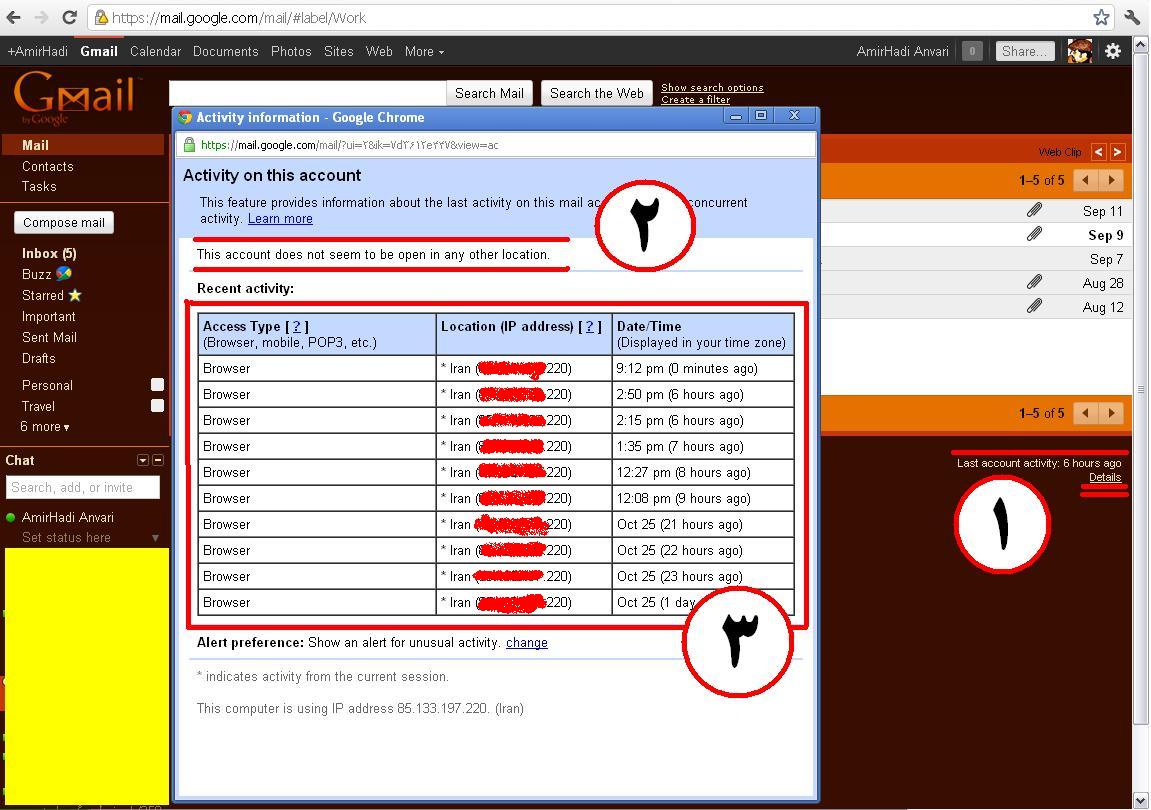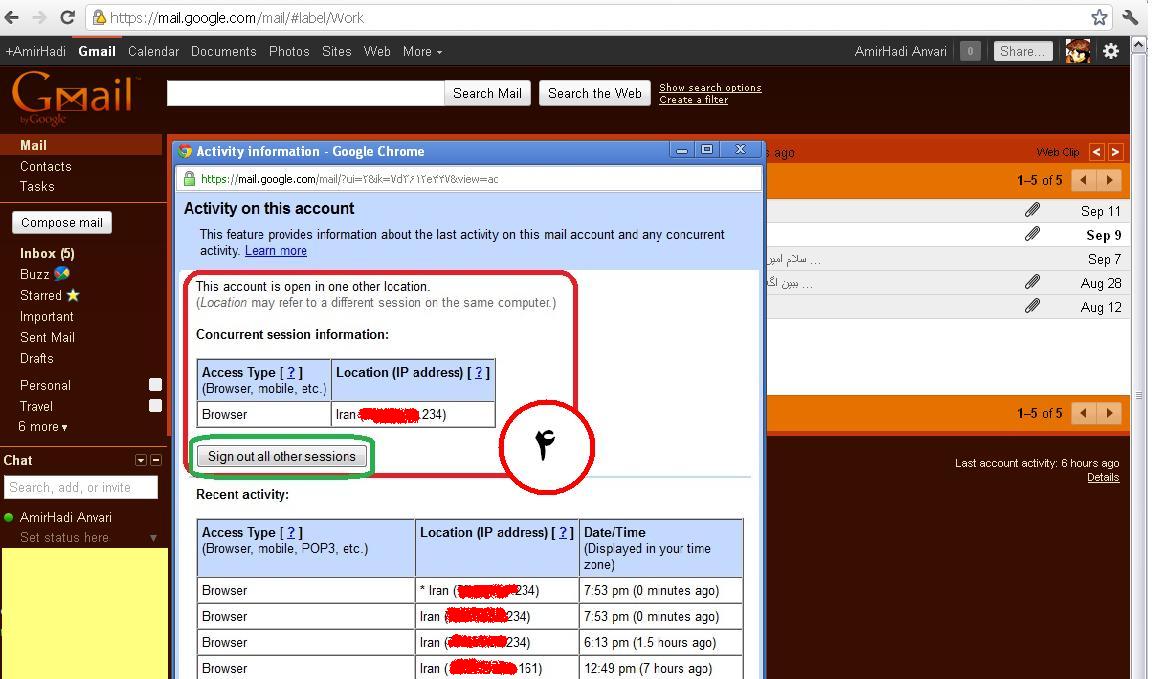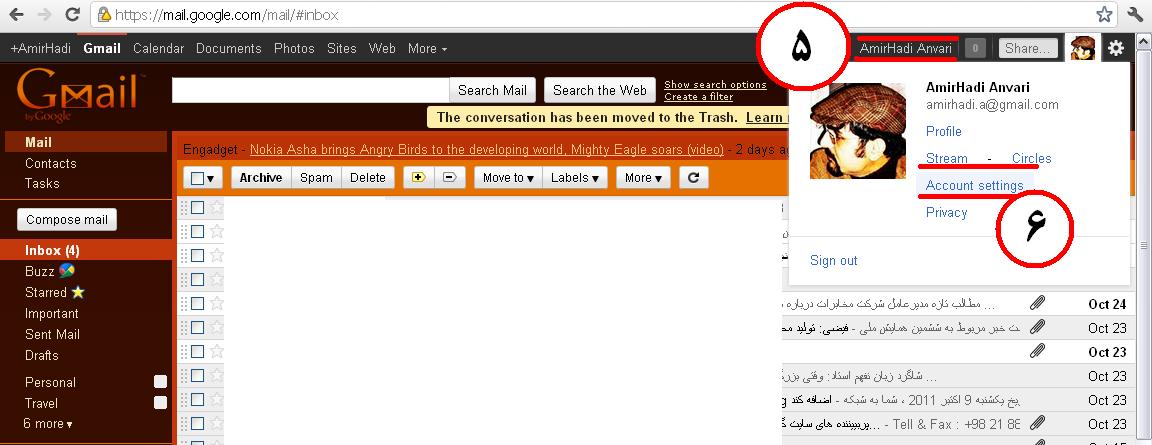راه حل ساده ارتباط امن تر در جیمیل
با استفاده از امکاناتی که جیمیل در اختیار شما قرار داده بدون داشتن تخصصی خاصی می توانید ارتباطی امن تر را تجربه کنید، جیمل به راحتی به شما می گوید که آیا شخص یا اشخاص دیگری به رمز عبور شما دسترسی دارند یا نه، امکان قطع دسترسی دیگران را هم به شما می دهید، این چند خط را بخوانید.

حالا فرض کنیم کس دیگری با ای دی شما انلاین شده باشد، یا آن لاین بوده، در چنین مواقعی، به جای عبارت "This account does not seem to be open in any other location." عبارت "This account is open in one other lccation" نمایش داده می شود. در جدول زیر هم مشخصات کسی که از سیستم دیگری روی ای دی شما انلاین شده را نشان میدهد. برای قطع دسترسی فرد دوم از کلید Sign out all other sessiors ـ که با نوار سبز در تصویر مشخص شده ـ استفاده کنید.
شاید شما هم یک روز اینها بدردتون بخوره و شاید همین الان! من فکر میکردم همه این ها رو بلد هستند اما وقتی برای دو نفر از دوستام توضیح دادم و دیدم بلد نیستند، گفتم شاید اینجا بگذارم و بدرد شما هم بخوره، خواهش میکنم برای دیگران هم بفرستید تا اونها هم استفاده کنند.
بی شک یکی از فجایعی که ممکنه برای کاربری پیش بیاد، هک شدن و لو رفتن اطلاعات اون است. مخصوصا در شغل ما که تقریبا همیشه این تهدید برایمان وجود دارد.
ما حجم زیادی از اطلاعات روزانه خودمون رو از طریق ایمیل و یا چت منتقل می کنیم، بنابراین دسترسی شخص دیگری به ایمیل ما برابر رخدادن فاجعه است!
قبل تر ها، معمولا از یاهو استفاده میکردیم، یاهو امنیت کمتری نسبت به جیمیل داشت، اما یک خوبی داشت، اگر در ساعت ۱۰:۲۰ از یک سیستم وارد یاهو می شدید و در ساعت ۱۰:۲۱ با سیستمی دیگر وارد میشدید، سیتم اول به صورت خودکار قطع میشد، اما گوگل اینطور نیست.
ممکنه شما در حال چت کردن باشید و چت شما عینا در سیستمی دیگر که جیمیل شما را باز کرده نمایش داده بشه؛ پس بهتره راهی برای اطمینان از این نکته که جیمیل شما در جای دیگری باز نشده پیدا کنیم!
الف) خوشبختانه گوگل این امکان را به شما داده، برای این کار ساده و در عین حال حیاتی ابتدا وارد ایمیلتان شوید، در هر کدام از صفحات ایمیل باشید، در پاین ترین قسمت سمت چپ نوشته شده: “Last account activity: N hours ago” که “N” در اینجا نشان دهنده زمان اخرین باری است که ای دی شما انلاین شده است.
همچنان که در تصویر (قسمت ۱) مشاهده میکنید زیر همین قسمت عبارت “Details” قرار گرفته، روی آن کلیک کنید پنجره ای کچک نمایش داده می شود( قسمت ۲ و ۳) اگر در بالای این پنرجه نوشته شده بود: “This account does not seem to be open in any other location.” یعنی ای دی شما امن بوده و از جای دیگری باز نشده است. (قسمت ۲)
همچنین در ردیف پایین ده مورد اخر انلاین شدن روی ای دی نمایش داده میشود. در این جدول در ستون “Location (IP address)” می توانید آخرین ای پی هایی که با آن روی ای دی خودتان ان لاین شدید را مشاهده کنید. اگر نمیدانید ای پی شما چیست، اولین ای پی ادرس در واقع ای پی آدرسی است که هم اکنون از آن انلاین شدید بنابراین راحت هستید! همچنین در قسمت “Date/Time ” هم میتوانید تاریخ و زمان انلاین شدن از هر ای پی را مشاهده کنید، پر واضح است که اگر تاریخ و زمان انلاین شدن ها برایتان مشکوک است، وقت بازبینی پسوردتان رسیده! (قسمت شماره ۳)
ب) آنچه در قسمت الف گفته شد برای وقت عادی است، حالا فرض کنیم کس دیگری با ای دی شما انلاین شده باشد، یا آن لاین بوده، در چنین مواقعی، به جای عبارت “This account does not seem to be open in any other location.” عبارت “This account is open in one other lccation” نمایش داده می شود. در جدول زیر هم مشخصات کسی که از سیستم دیگری روی ای دی شما انلاین شده را نشان میدهد. برای قطع دسترسی فرد دوم از کلید Sign out all other sessiors ـ که با نوار سبز در تصویر مشخص شده ـ استفاده کنید. البته اگر برای بار اول پنجره Activity on this account را باز کردید احتمالا اخطار مشابهی میدهد که باز هم از همین کلید برای اطمینان استفاده کنید (قسمت چهار)
ج) اگر اخطاری از سوی جیمیل به شما داده شده، شاید بهتر باشد رمز عبورتان را عوض کنید. برای این کار در هر کدام از صفحات ایمیلتان به سراغ روی اسمتان کلیک کنید(قسمت ۵) بعد روی عبارت “Account settings” کلیک کنید.
د) وارد صفحه”Account overview”که شدید، روی گزینه”Change password” کلیک کنید. در صفحه جدید ابتدا پسورد قدیمی را در قسمت وارد کنید و بعد پسورد جدید را در قسمت بزنید، تکرار را هم طبیعتا وارد کنید. توضیح آنکه کمتر از ۸ کاراکتر اصولا برای پسورد قبول نمیشود(Too short) بین ۸ تا ۱۵ کاراکتر امنیت معمولی است(Weak) با ۱۳ کاراکتر امنیت رمز عبورتان بهتر می شود(Fair) با ۲۰ کاراکتر پسورتان عالی می شود(Good) و با بیش از ۲۸ کاراکتر پسورتان قدرتمند (Strong) می شود.
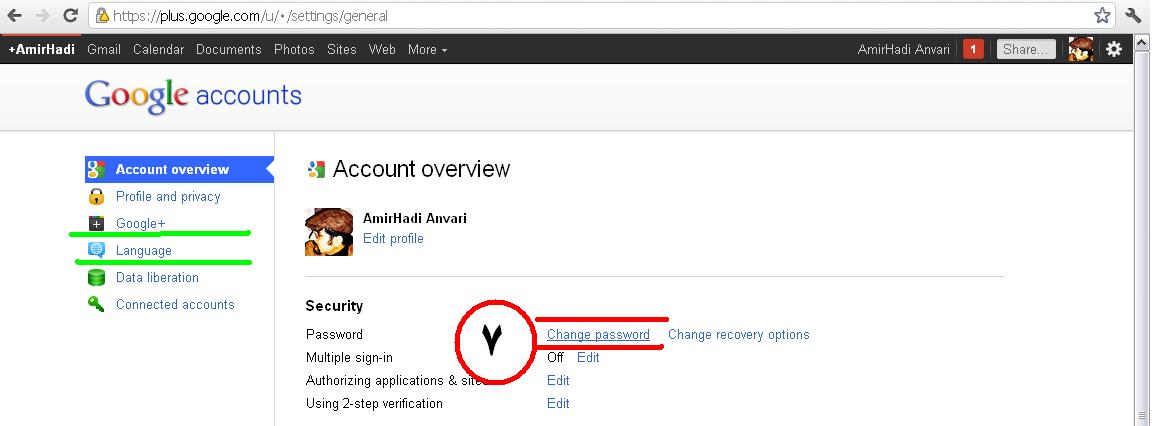
قسمت د/ برای دیدن تصویر در ابعاد واقعی روی آن کلیک کنید
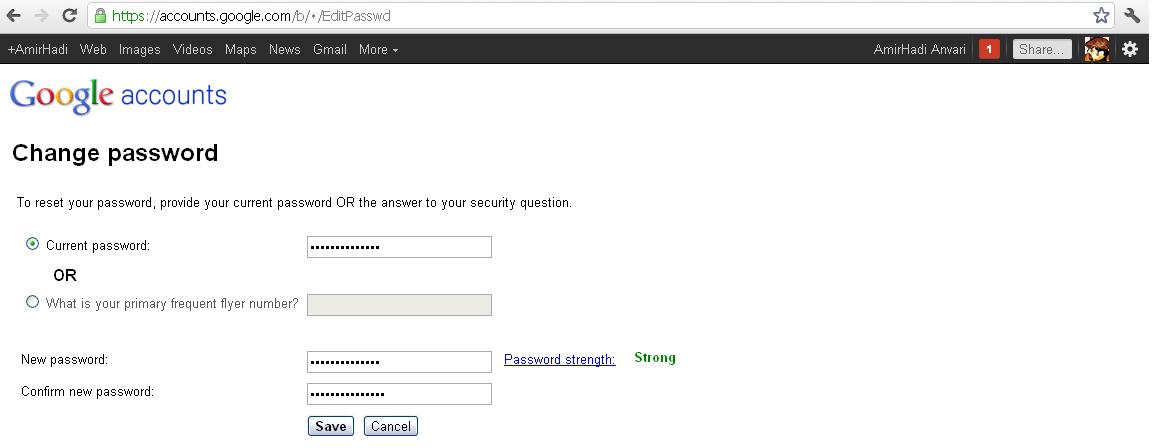
قسمت د۲/ برای دیدن تصویر در ابعاد واقعی روی آن کلیک کنید
پی نوشت یک: سعی کنید در پسوردتان از فینگلیش استفاده نکنید، حتما از علامت ها به خصوص “@” استفاده کنید. یک راه برای ساختن رمز عبوری امن و غیر قابل حدس زدن روش زیر است.
یک عبارت، جمله معروف، شعر یا ترانه را انتخاب کنید، مثلا: “زندگی درپیش رو اثر رومن گاری”، حالا همین عبارت را ـ حتما ـ بدون فاصله در حالت زبان انگلیسی تایپ کنید و بین اثر و نام نویسنده از علامت “@” استفاده کنید. یعنی: “ckn’dnv\dav,hev@v,lk’hvd” این می تواند پسورد امن و قدرتمندی باشد. همچنین سعی کنید در پسوردتان و انتخاب عبارت، چیزی انتخاب کنید که در آن کمتر کاراکترها تکرار شده باشند مثلا عبارتی شبیه “این نه منم من نه من منم من” که در حالت فوق “hdkkilklkkilklkllk” می شود، زیاد امن به نظر نمی رسد! اگر از اعداد هم در پسوردتان استفاده کنید که چه بهتر!
پی نوشت دو: اگر دوست داشتید می توانید قسمت “Account settings” را هم فارسی کنید، برای این کار روی عبارت که در تصویر با رنگ سبز مشخص شده کلیک کنید و بعد در منوی کشویی زبان فارسی را انتخاب کنید(شکل زیر)
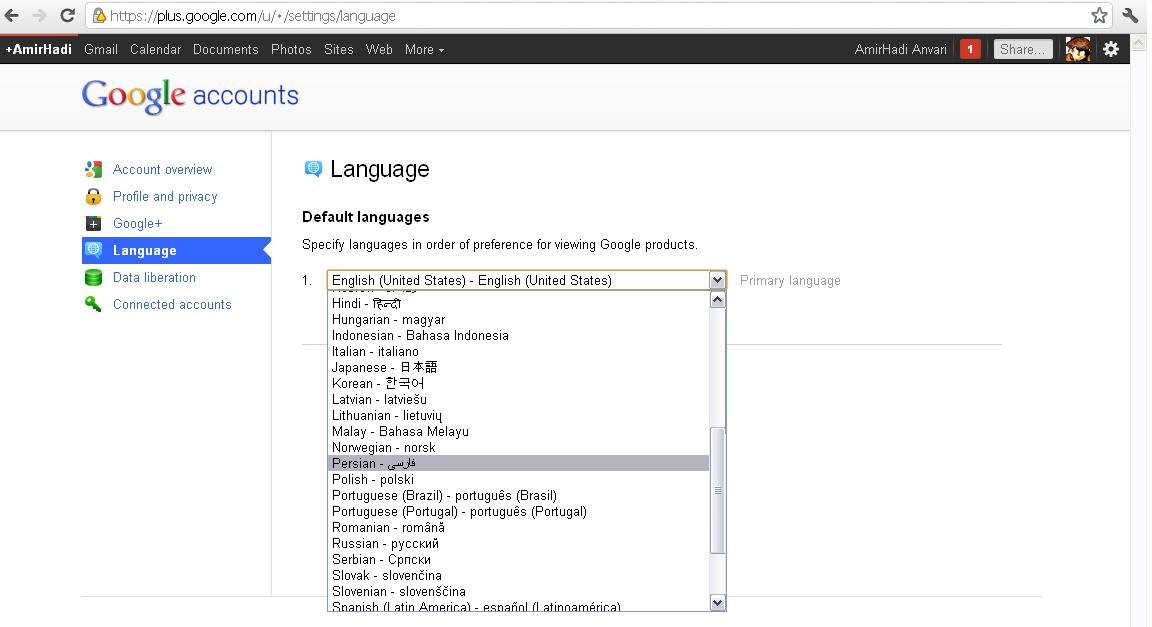
فارسی کردن بخش تنظیمات/ برای دیدن تصویر در ابعاد واقعی روی آن کلیک کنید
پی نوشت سه: ممکن است شما اینها را بلد باشید، این نوشته احتمالا توهین به شما نیست! ولی واقعا هستند کسانی که بلد نیستند، پس به بقیه هم یاد بدهید.